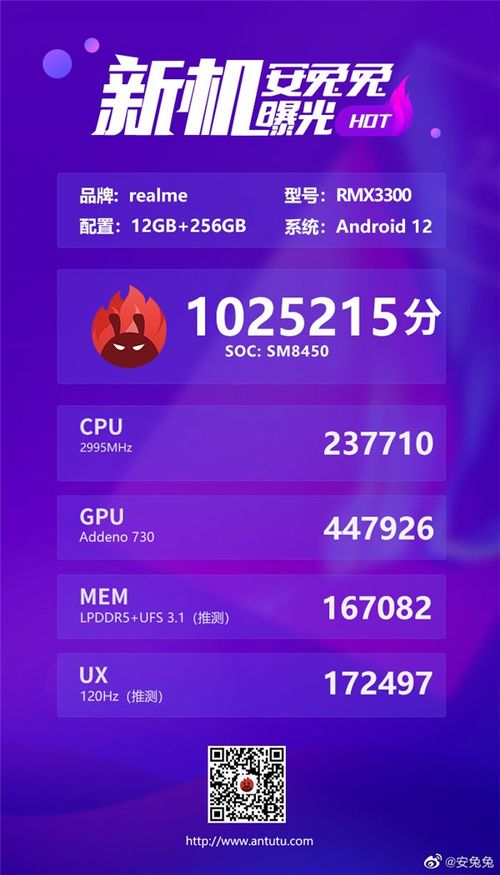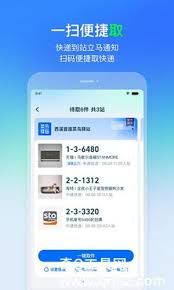今天来介绍WPS Office APP文档添加超链接的操作流程,想要了解的朋友就看下文,下面就是详细完整的内容,希望可以帮助到有需要的小伙伴哦。
WPS Office APP文档添加超链接的操作流程
在手机上找到手机版的wps office,点击打开。如果没有该软件可以到手机下载助手去下载。

打开wps office后,点击屏幕上的【打开】。(注:由于版本不同,功能的设置会有所区别,根据你的版本寻找文档位置即可。)
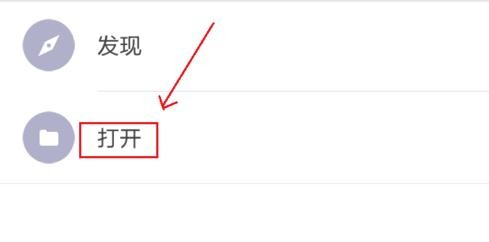
点击【打开】后,按下图所示点击DOX,打开后选择你要插入超链接的文档。操作如下:
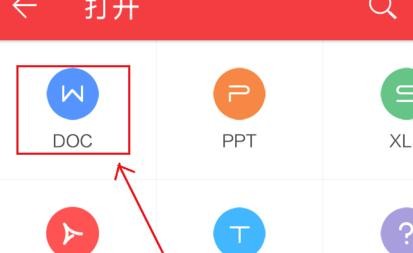
打开文档后,用手点击屏幕中央在其左上方会出现【编辑】选项,如下图所示点击【编辑】。然后在点击屏幕最下方的【工具】,操作如下:
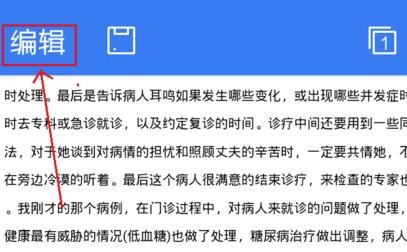
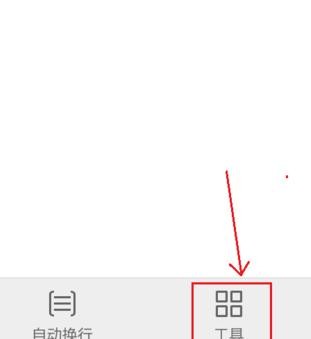
打开【工具】后,用手在下方向右滑动屏幕,知道看见【插入】这一选项。
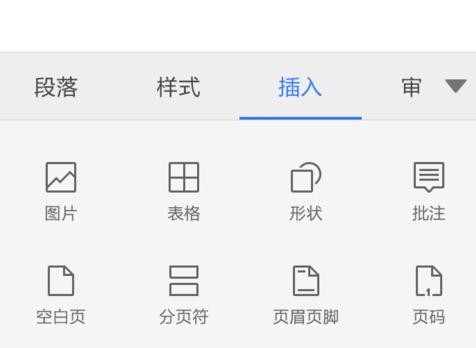
找到【插入】后,在其下方就会看见【超链接】,点击打开【超链接】。
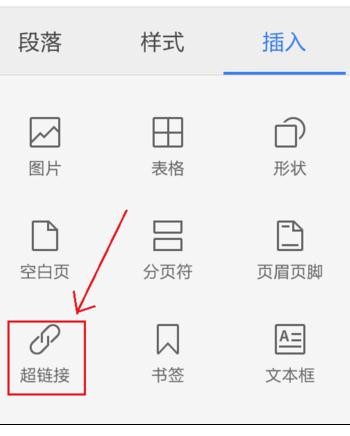
打开【超链接】后,根据你的需要输入相关网址及其名字(可写可不写)。然后点击【确定】就可以将还网址插入到文本中了。
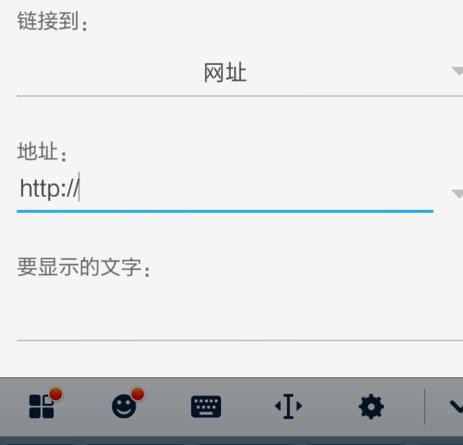
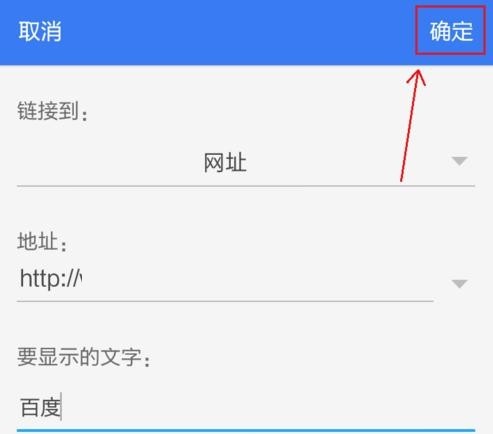
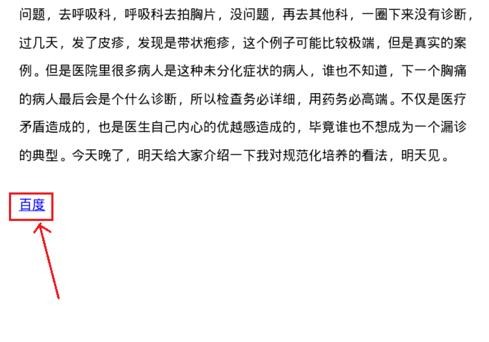
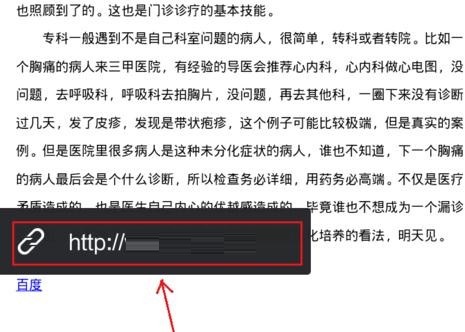
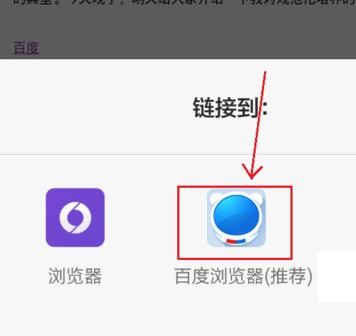
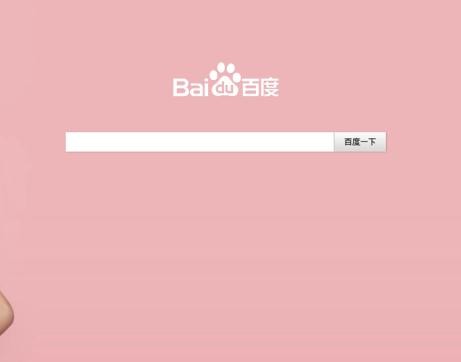
上文就是WPS Office APP文档添加超链接的操作流程,大家学会了吗?
| WPS office软件介绍 | |||
| 手机版使用 | 批量删除最近记录 | 删除最近文档 | 找回丢失的文档 |
| 找回删除文件 | 查看是否已激活 | 加密文档 | 表格更换字体 |
| 填充表格 | 添加表格 | 添加超链接 | 表格复制和粘贴 |
| 段落功能 | 设置字体 | 表格插入图表 | 插入页眉页脚 |
| 适应列宽 | 表格打印 | 表格清除 | 密码锁定 |
| 表格添加批注 | 插入时间和日期 | 表格设置边框 | 添加音频 |
| 画笔 | 表格隐藏 | PPT添加图表 | 插入分页符 |
| 换行 | |||